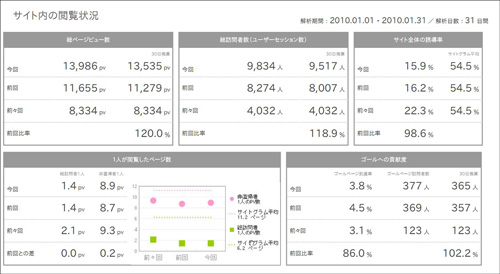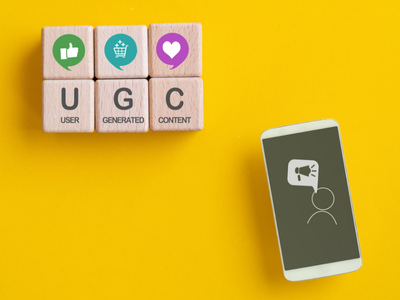準備~読み込み~設定
準備
まず、準備で分析したい期間を決定します。
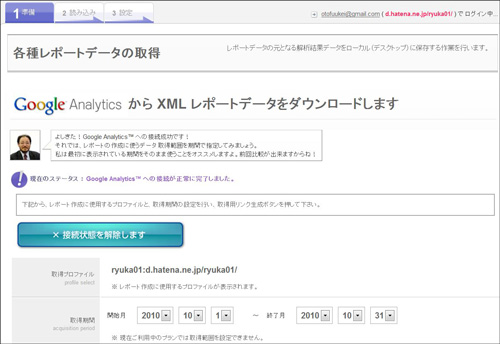
次に表示される7つのリンクをクリックして、ファイル名を変えずにファイルをローカルに保存します。
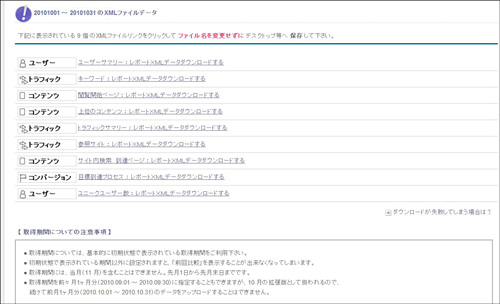
読み込み
次の読み込みのプロセスでは、先ほどダウンロードしたXMLファイルをアップロードします。一括でアップロードを行います。
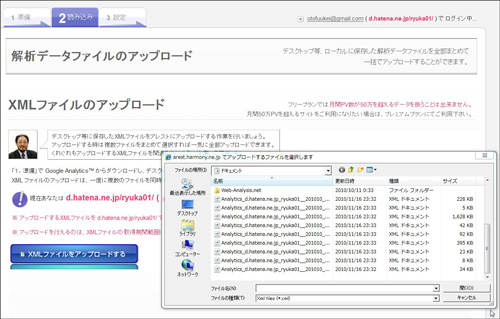
アップロードが完了したら、後は設定で終わりです。ここでは、どのレポートを作成するかを選びます。最初はいろいろ見てみるために、デフォルト状態であるすべてのレポートを作成することをお勧めします。何も考えずに「このデータでレポートを作成する」のリンクをクリックしましょう。
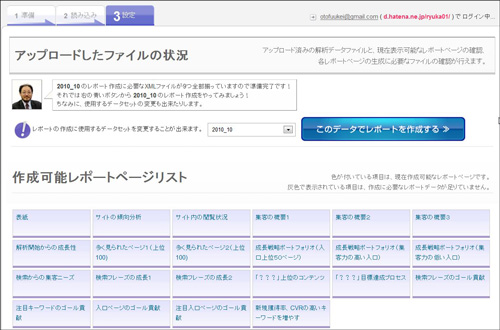
これで、レポート作成は完了です!
時間を計って作業をしてみたところ、5分とは行きませんでしたが、6分半ほどで作業が完了しました。これは非常にお手軽です。これで30ページ程度のPDFとして印刷できる見やすいレポートが作成されました。
アウトプットされるレポート
まずは何も言わずに、生成される30ページのレポートから特によくできているなと思った4つのレポートを紹介します。このようなレポートを自分で作れただろうか? 作るとしたらどれくらい時間がかかるだろうか? という視点で見ていただくと、このツールのすごさが伝わってくるかと思います。
サイトの傾向分析
6つの軸から、自サイトを評価できます。
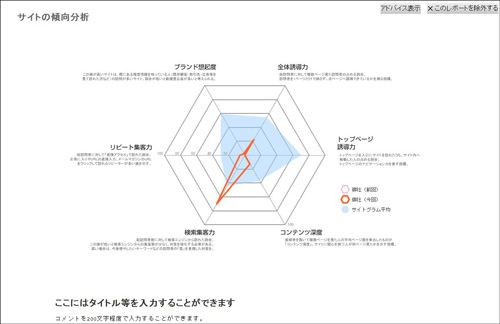
多く見られたページ(上位100位)
上位100ページを離脱率と訪問回数の2軸で評価しています。

注目キーワードのゴール貢献数
訪問回数とコンバージョン率の2軸で、注目するべきキーワードをハイライトしています。
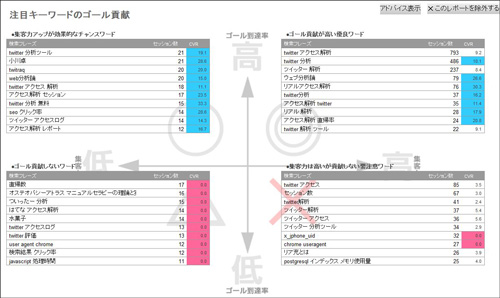
サイト内の閲覧状況
見るべき主要な指標がまとまっています。特に「30日換算」の数字は、月同士を正しく比較するために大切な変換です。